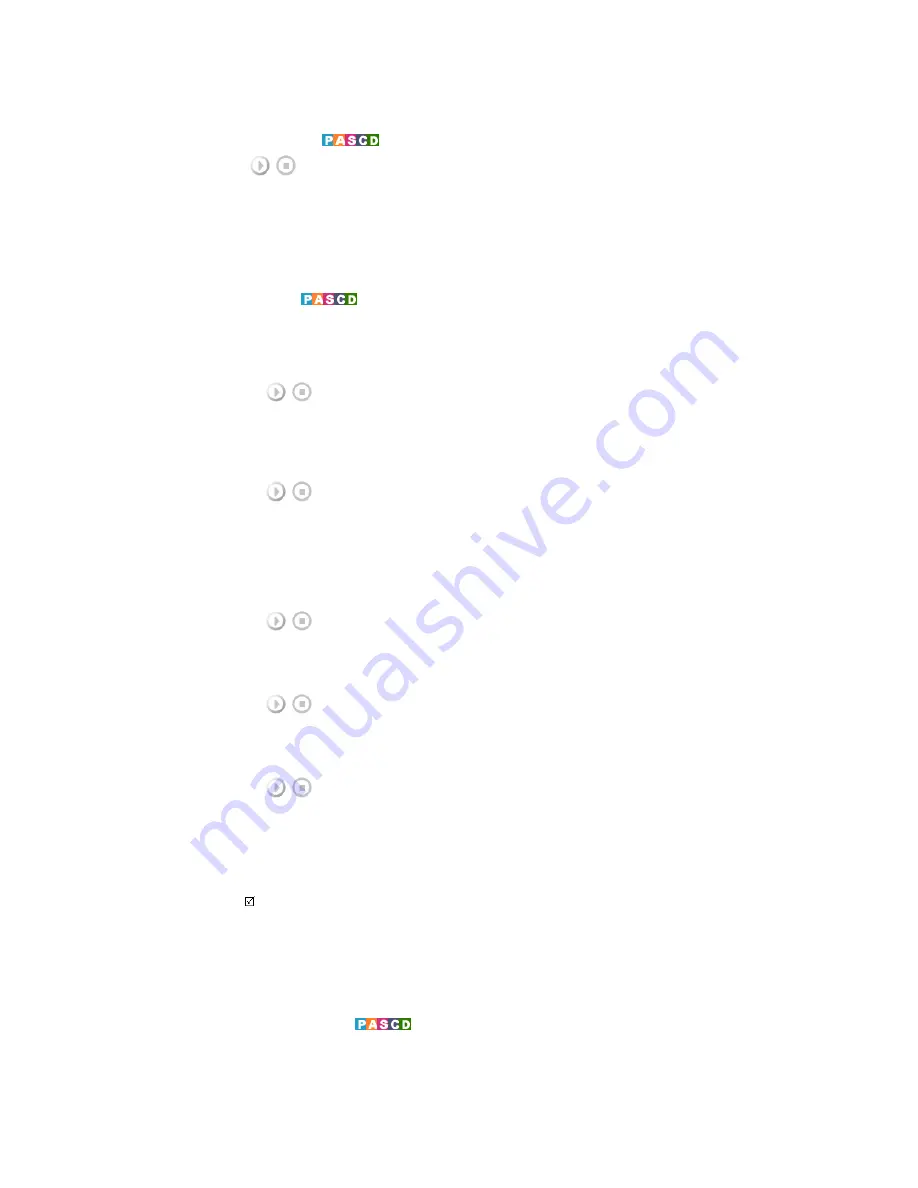
[MENU]
→
[
∧
/
∨
]
→
[ENTER]
→
[
∧
/
∨
]
→
[ENTER]
→
[0~9]
→
[0~9]
→
[0~9]
Puede cambiar la contraseña.
Ahorro energía
[MENU]
→
[
∧
/
∨
]
→
[ENTER]
→
[
∧
/
∨
]
→
[ENTER]
→
[
∧
/
∨
]
→
[ENTER]
→
[MENU]
Los parámetros de color se sustituyen con los valores predeterminados de fábrica.
1) Act.
2) Des.
Video Wall
Un vídeo mural es un conjunto de pantallas de vídeo conectadas entre sí, de manera que cada una puede
mostrar una parte de la imagen completa o la misma imagen repetida en cada pantalla.
Si Video Wall está activado se podrá ajustar la configuración de la pantalla Video Wall.
1) Video Wall
[MENU]
→
[
∧
/
∨
]
→
[ENTER]
→
[
∧
/
∨
]
→
[ENTER]
→
[ENTER]
→
[
∧
/
∨
]
→
[ENTER]
Enciende o apaga la función Video Wall (Vídeo mural) en la pantalla seleccionada.
-
Des.
-
Act.
2) Formato
[MENU]
→
[
∧
/
∨
]
→
[ENTER]
→
[
∧
/
∨
]
→
[ENTER]
→
[
∧
/
∨
]
→
[ENTER]
→
[
∧
/
∨
]
→
[ENTER]
Se puede seleccionar el formato para ver una pantalla dividida.
-
Llena
Proporciona una pantalla completa sin márgenes.
-
Natural
Muestra una imagen natural con su relación de aspecto original intacta.
3) Horizontal
[MENU]
→
[
∧
/
∨
]
→
[ENTER]
→
[
∧
/
∨
]
→
[ENTER]
→
[
∧
/
∨
]
→
[ENTER]
→
[
∧
/
∨
]
→
[ENTER]
Configura en cuántas partes se ha de dividir horizontalmente la pantalla.
-
El Video Wall proporciona cinco niveles de ajuste: 1, 2, 3, 4 y 5.
4) Vertical
[MENU]
→
[
∧
/
∨
]
→
[ENTER]
→
[
∧
/
∨
]
→
[ENTER]
→
[
∧
/
∨
]
→
[ENTER]
→
[
∧
/
∨
]
→
[ENTER]
Configura en cuántas partes se ha de dividir verticalmente la pantalla.
-
El Video Wall proporciona cinco niveles de ajuste: 1, 2, 3, 4 y 5.
5) Divisor de pantalla
[MENU]
→
[
∧
/
∨
]
→
[ENTER]
→
[
∧
/
∨
]
→
[ENTER]
→
[
∧
/
∨
]
→
[ENTER]
→
[
∧
/
∨
]
→
[ENTER]
Se puede dividir la pantalla en otras varias.
Puede seleccionar varias pantallas con una distribución diferente al dividirlas.
• Seleccione un modo en el Divisor de pantalla.
• Seleccione una pantalla en la Display Selection (Selección de pantalla).
• La ubicación se configurará pulsando un número en el modo seleccionado.
Nota
• Cuando Video Wall está en funcionamiento, las funciones PIP, Ajuste automático, Bloqueo de Imagen y
Tamaño no están disponibles. Si se inicia Video Wall mientras PIP está en funcionamiento, la función PIP
pasará a Des. Video Wall no funciona en el modo MagicNet.
Pantalla de seguridad
La función Safety Screen (Pantalla de seguridad) se utiliza para evitar que puedan aparecer restos de
imágenes en la pantalla cuando se visualiza una imagen fija por un período prolongado.
- La función Screen Scroll (Desplazamiento de pantalla) desplaza la pantalla el tiempo que se haya
especificado.
- Esta función no está disponible cuando el aparato está apagado.
















































